Win10如何禁止自动安装应用?Win10禁止自动更新游戏和应用教程
随着Win10系统的普及,用户遇到的问题也越来越多。最近收到消息,用户遇到了这种情况:从未听说过的游戏或软件会自动下载、安装和更新。其实这也是win 10-应用商店的特色之一,就像安卓市场和苹果商店一样,属于应用和游戏的聚集地。官员们整合了所有经过测试的软件。同意发布给用户下载使用。对于Win10的自动下载问题,大部分都是系统错误,会自动下载无用的程序和游戏。遇到这个问题怎么办?如何禁止自动安装Win10系统游戏和软件?请参见下面的详细教程。

操作方法
1.同时按下键盘上的“Win R”键,输入“regedit”,然后按回车键进入注册表编辑器。

2.依次展开:
HKEY _ local _ machinessoftpolicy smicrosoftwinwindows,右键单击“windows”,单击“新建”-“项目”,将新项目的名称设置为CloudContent。

3.选择云内容项目,并在右侧创建一个名为DisableWindowsConsumerFeatures的新DWORD(32位)值。

4.双击禁用窗口用户特征,将其值设置为1,选择“十六进制”作为基数,然后单击“确定”保存。
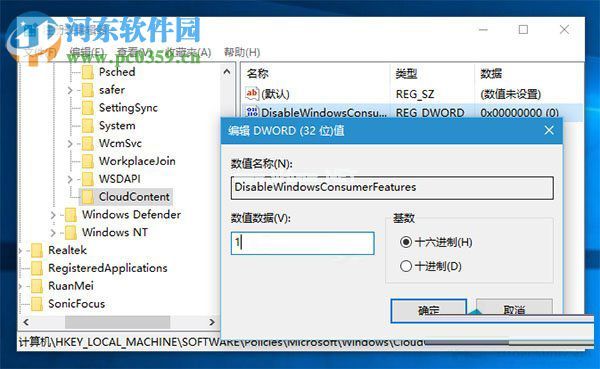
5.重新启动计算机。

Win10电脑自动安装游戏和应用的禁止方法,大家都在这里。其实操作方法很简单,需要注意几个目标的搜索。一旦设置,微软App Store中的所有推送都将无效,因此只能从其他地方下载软件。之后换回来的方法很简单,第四步的数值数据可以写成0。本教程是为您编译的。如果你想了解更多,请关注我们的网站。
版权声明:Win10如何禁止自动安装应用?Win10禁止自动更新游戏和应用教程是由宝哥软件园云端程序自动收集整理而来。如果本文侵犯了你的权益,请联系本站底部QQ或者邮箱删除。

















